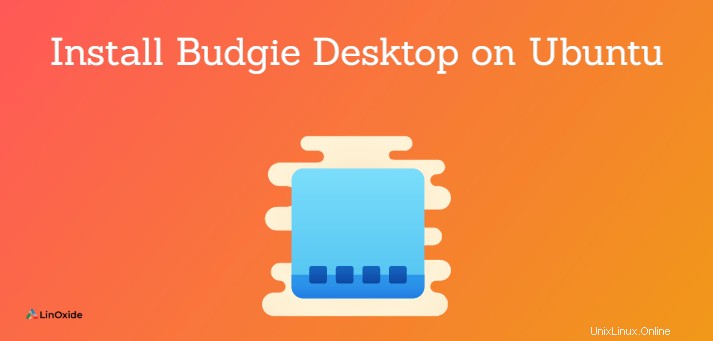
Der Budgie-Desktop ist eine schnelle, einfache und elegante Desktop-Umgebung. Es ist eine leichte Desktop-Umgebung, die Stabilität und ein traditionell aussehendes Ubuntu-Look-and-Feel kombiniert. Der in C geschriebene und auf Gnome basierende Budgie-Desktop wurde vom Solus-Projekt entwickelt und ist jetzt in Ubuntu Budgie integriert.
In dieser Anleitung zeigen wir Ihnen, wie Sie Budgie Desktop auf Ubuntu 18.04/20.04 installieren.
Installieren Sie den Ubuntu Budgie-Desktop
Ubuntu Budgie ist in den offiziellen Ubuntu-Repositorys enthalten, daher werden wir den APT-Paketmanager verwenden, um es zu installieren. Um Ubuntu Budgie zu installieren, führen Sie einfach die folgenden Befehle aus.
$ sudo apt update
$ sudo apt install ubuntu-budgie-desktop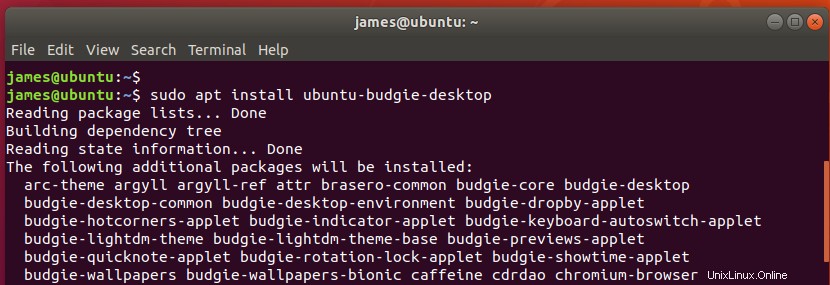
Sie müssen Ihren bevorzugten Display-Manager auswählen. Wählen Sie lightdm aus '-Option, um ein vollständiges Ubuntu Budgie-Desktop-Erlebnis zu genießen.
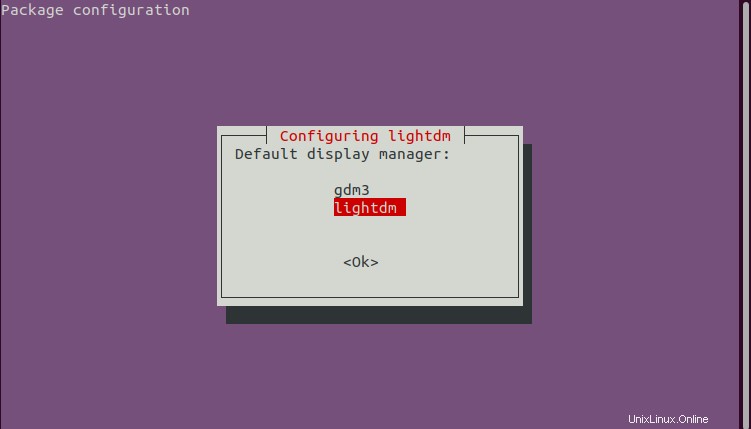
Die Installationsgröße von Ubuntu Budgie beträgt zum Zeitpunkt der Erstellung dieses Artikels ungefähr 680 MB. Inzwischen dauerte der Vorgang fast 10 Minuten. Danach, sobald die Installation abgeschlossen ist, starten Sie Ihr System neu, damit Sie sich mit der neu installierten Desktop-Umgebung anmelden können.
$ sudo rebootWährend des Neustarts sehen Sie das Logo von Ubuntu Budgie wie abgebildet.
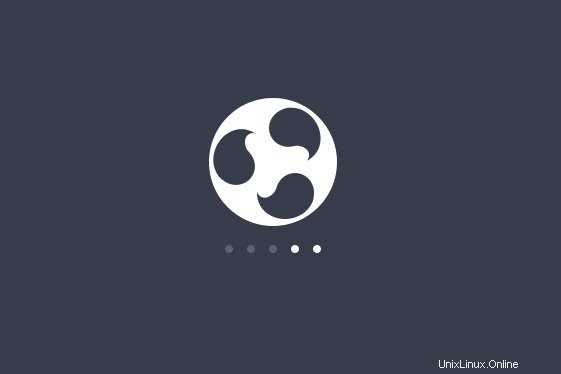
Klicken Sie auf dem Anmeldebildschirm wie abgebildet auf das Zahnradsymbol und wählen Sie „Ubuntu Budgie“. ' Desktop.
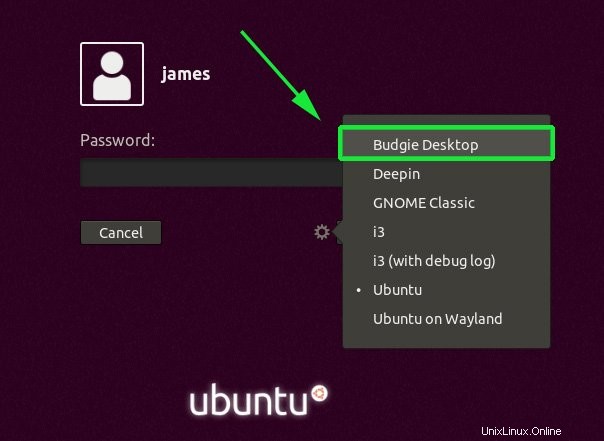
Melden Sie sich an und genießen Sie den eleganten und atemberaubenden Budgie-Desktop. Meiner Meinung nach fühlt es sich ziemlich leicht und einfach zu navigieren an. Die Benutzeroberfläche ist einfach umwerfend und es ist ein Kinderspiel, sich fortzubewegen.
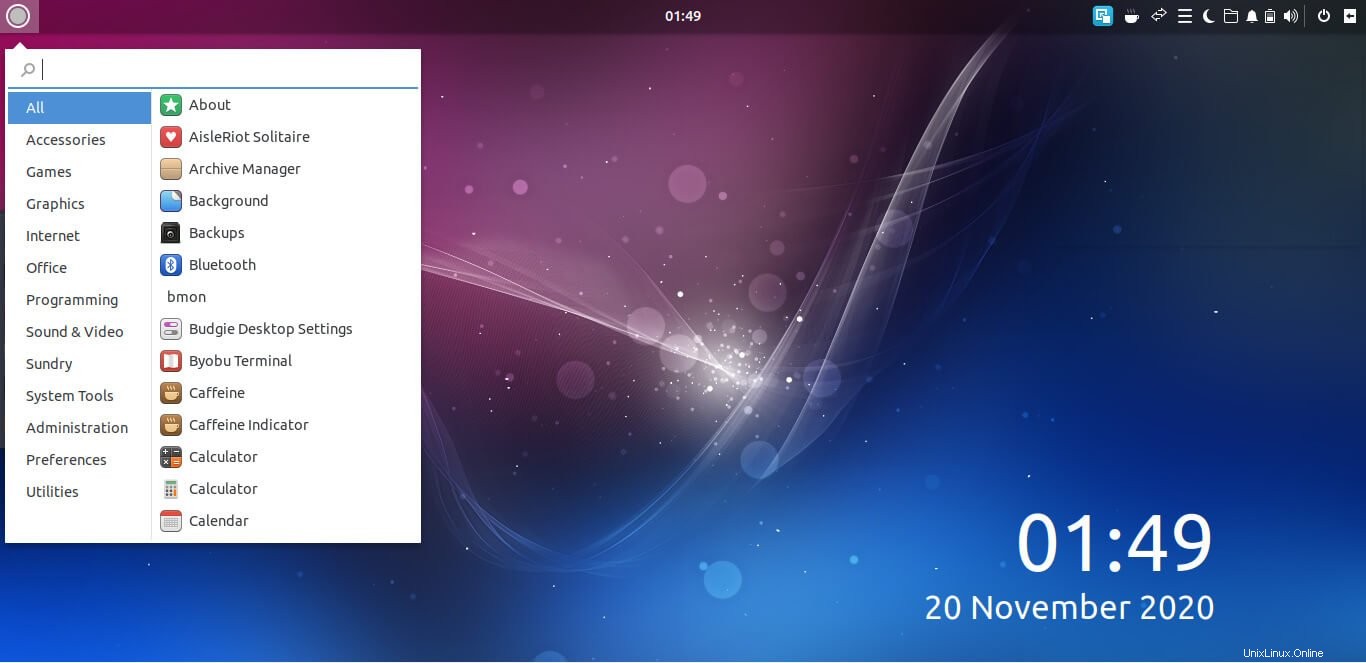
So entfernen Sie Budgie Desktop
Wenn Sie vom Budgie-Desktop nicht so beeindruckt sind und ihn vielleicht zusammen mit allen seinen Komponenten entfernen und zum standardmäßigen GNOME-Desktop zurückkehren möchten, führen Sie die folgenden Befehle aus.
$ sudo apt remove ubuntu-budgie-desktop ubuntu-budgie* lightdm
$ sudo apt autoremove
Außerdem müssen Sie den GNOME Display Manager wie gezeigt neu installieren:
$ sudo apt install --reinstall gdm3Starten Sie als Nächstes Ihr Ubuntu-System neu und wählen Sie den GNOME-Anzeigemanager aus, um sich anzumelden.
Schlussfolgerung
Solus-Benutzer können immer die neueste Version von Budgie genießen, sobald sie verfügbar ist. Probieren Sie es aus und teilen Sie uns mit, wie es gelaufen ist. Wir hoffen, Sie konnten die Budgie-Desktopumgebung auf dem Ubuntu-System installieren.